Много пута, из неког разлога, можда не желите да се одређени типови датотека појављују у резултатима претраге у оперативном систему Виндовс 11. На пример, можда желите да одређене слике или видео снимци буду сакривени и да се не приказују када тражите датотеке на рачунару. То може бити ЈПГ датотека, ПНГ датотека или мп4 датотека коју желите да сакријете. У том случају, требало би да промените неколико подешавања на вашем Виндовс 11 да бисте сакрили одређене типове датотека из резултата претраге на вашем Виндовс 11 рачунару.
Да бисте могли да сакријете одређени тип датотеке, требало би да додате тај формат датотеке на листу искључења на рачунару и када то учините, више се неће појављивати у резултатима претраге. Хајде да видимо како да извршимо промене.
Како сакрити одређене типове датотека да се не појаве у резултатима претраге
Виндовс 11 вам омогућава да блокирате било који тип датотеке да се појави у резултатима претраге ако одаберете да сакријете тип датотеке. Дакле, на пример, да бисте сакрили видео у формату мп4, морате додати овај тип датотеке на листу искључења. Хајде да видимо како:
Корак 1: Иди на Почетак мени, кликните на њега и откуцајте Опције индексирања у Виндовс траци за претрагу.
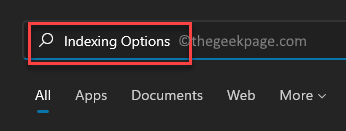
Корак 2: Кликните на резултат испод Најбољи меч одељак за отварање Опције индексирања прозор.
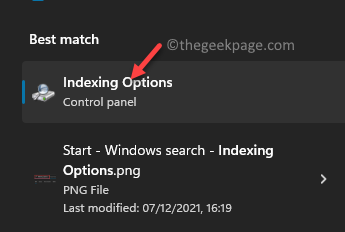
Корак 3: У Опције индексирања прозору, кликните на Напредно дугме испод.
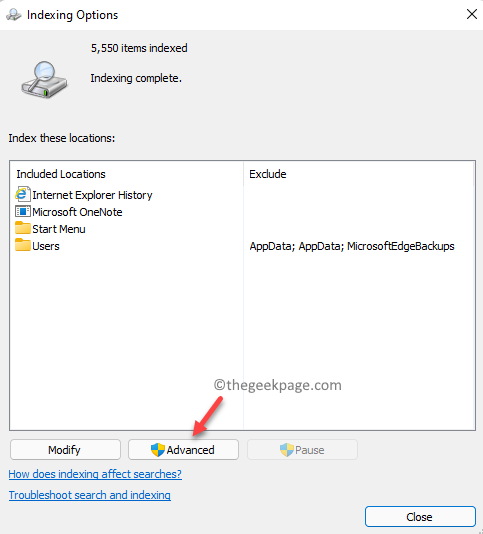
4. корак: У Напредне опције дијалошком оквиру који се отвори, изаберите Типови фајлова картицу и сада ћете видети листу екстензија које тренутно можете да видите у резултатима претраге за Виндовс 11 у Екстензије поље.
Овде потражите тип/е датотеке са листе које желите да сакријете од резултата претраге и опозовите избор у пољу за потврду поред њега.
На пример, у мом случају сам поништио ознаку јпег тип датотеке.
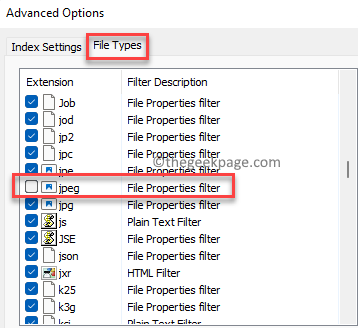
*Белешка - Ако не видите тип датотеке наведен у Екстензије листу, затим идите на дно оквира за дијалог и у Додајте нову екстензију на листу унесите екстензију или тип датотеке и притисните Додати дугме поред њега да бисте га додали на листу.
5. корак: Следеће, иди до њега Подешавања индекса картицу, идите на Решавање проблема одељак и кликните на Ребуилд дугме.
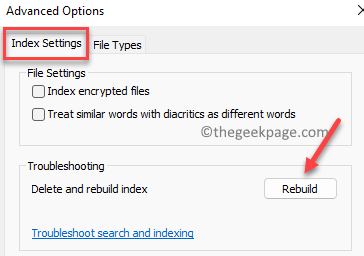
6. корак: Сада ћете видети упит за потврду - Ребуилд индек.
Притисните У реду да наставите.
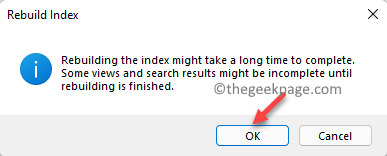
Ово ће сада креирати потпуно нови индекс претраге и избрисати све екстензије које нису изабране. У Опције индекса прозор, на врху, приметићете тренутни статус процеса изградње индекса. Овај процес траје неко време, па сачекајте да се заврши.
Када завршите, изађите из Опције индекса прозора и сада више не би требало да видите оне типове датотека које сте искључили са листе на свом Виндовс 11 рачунару.


